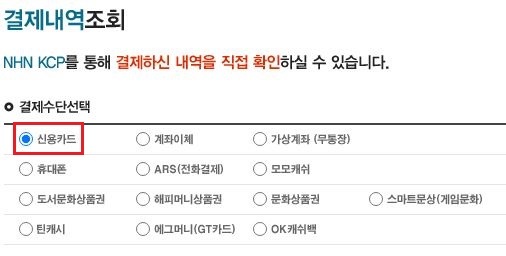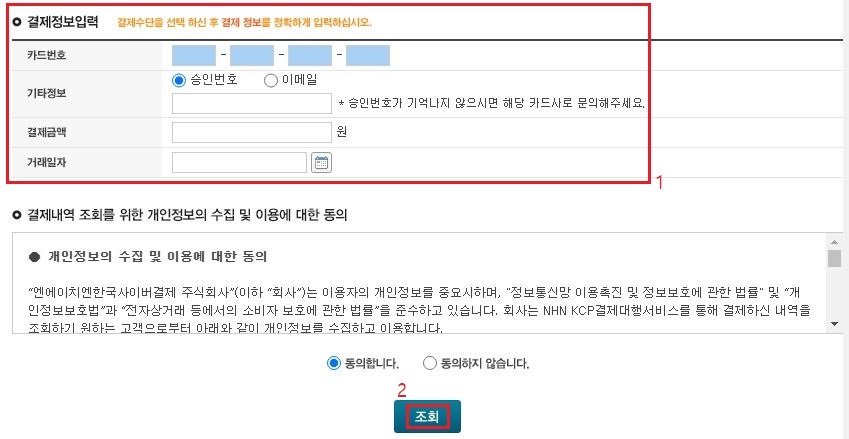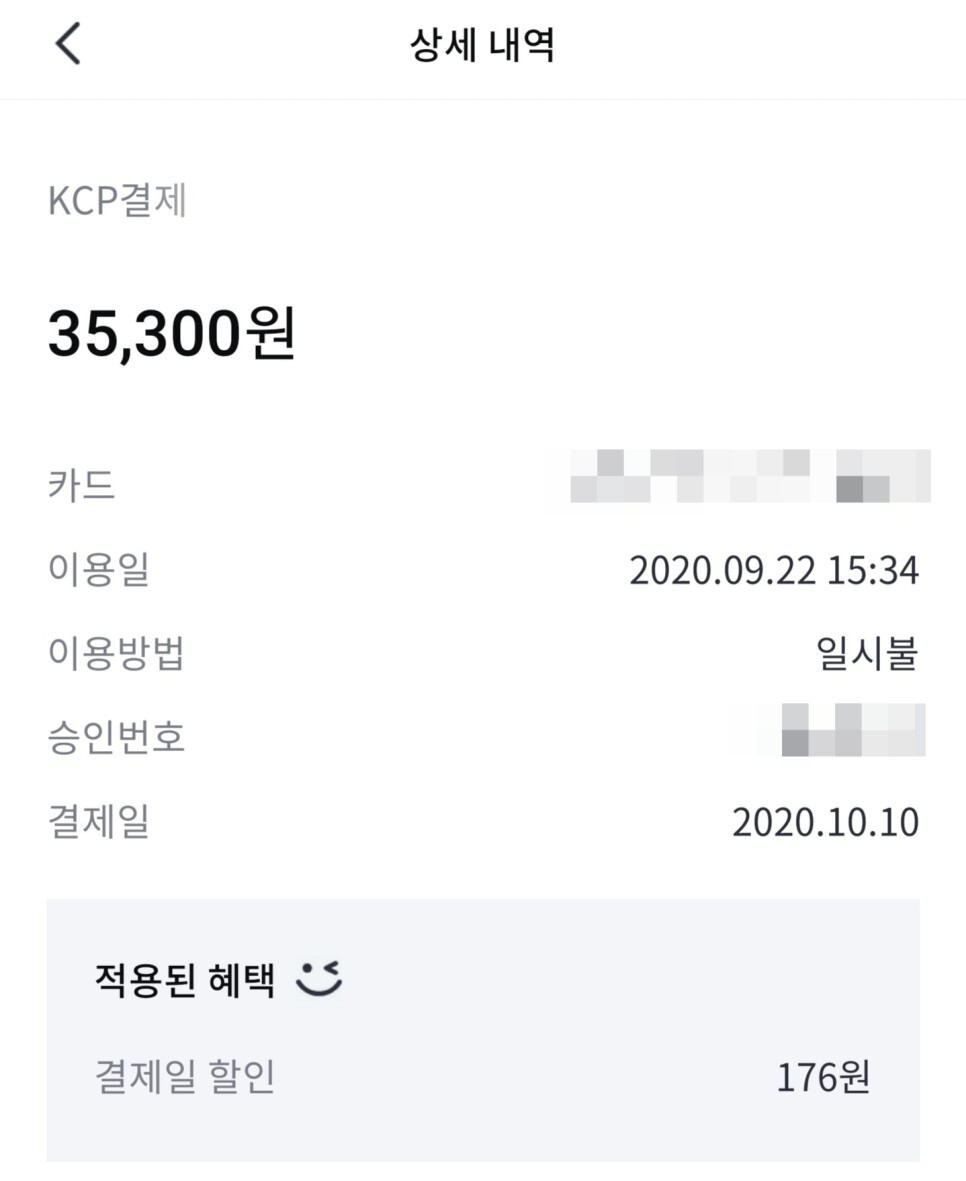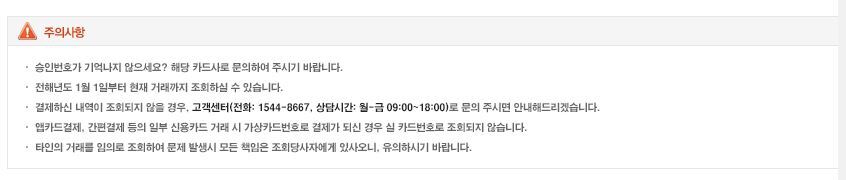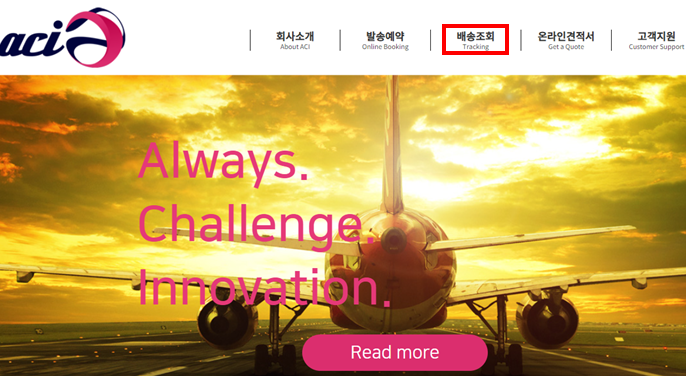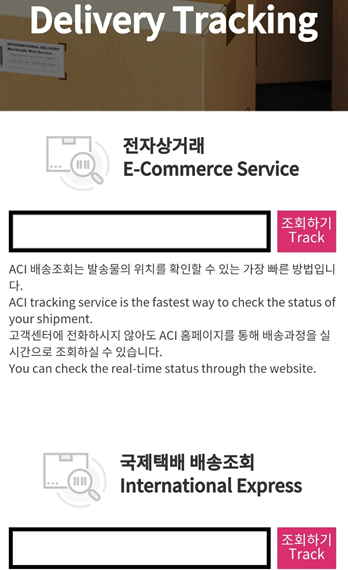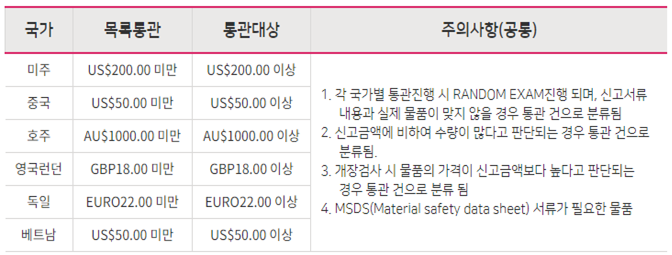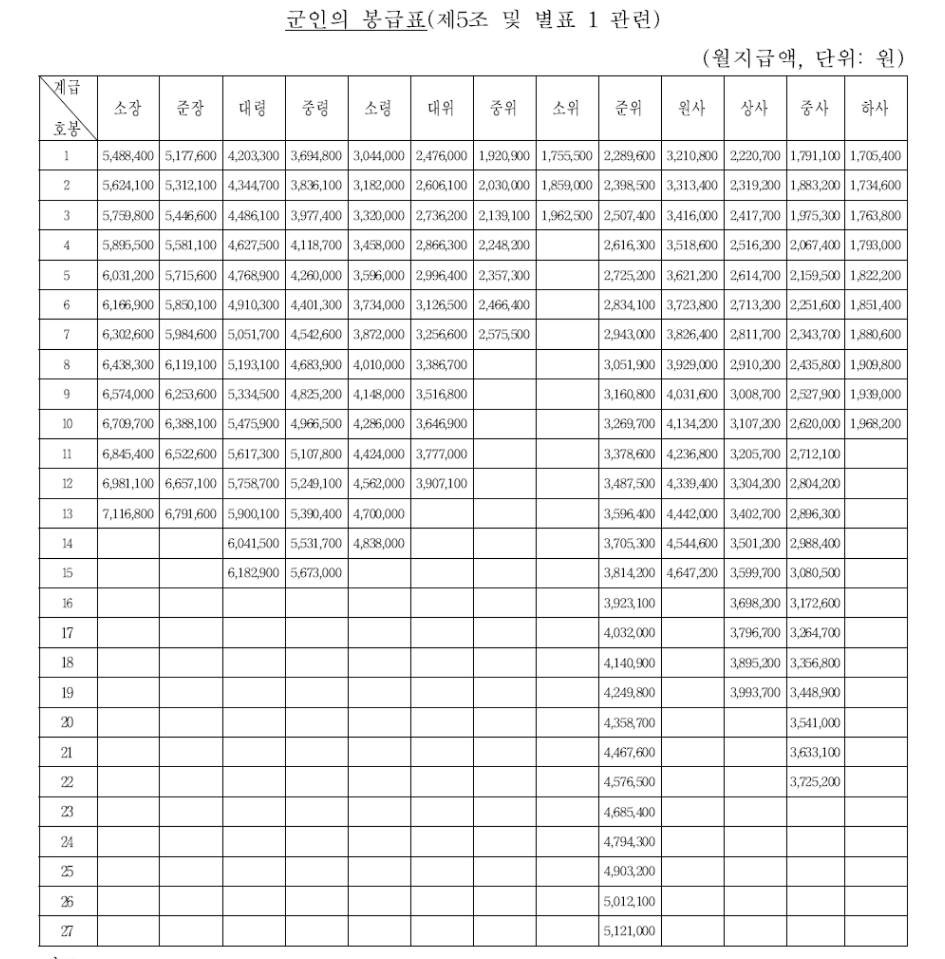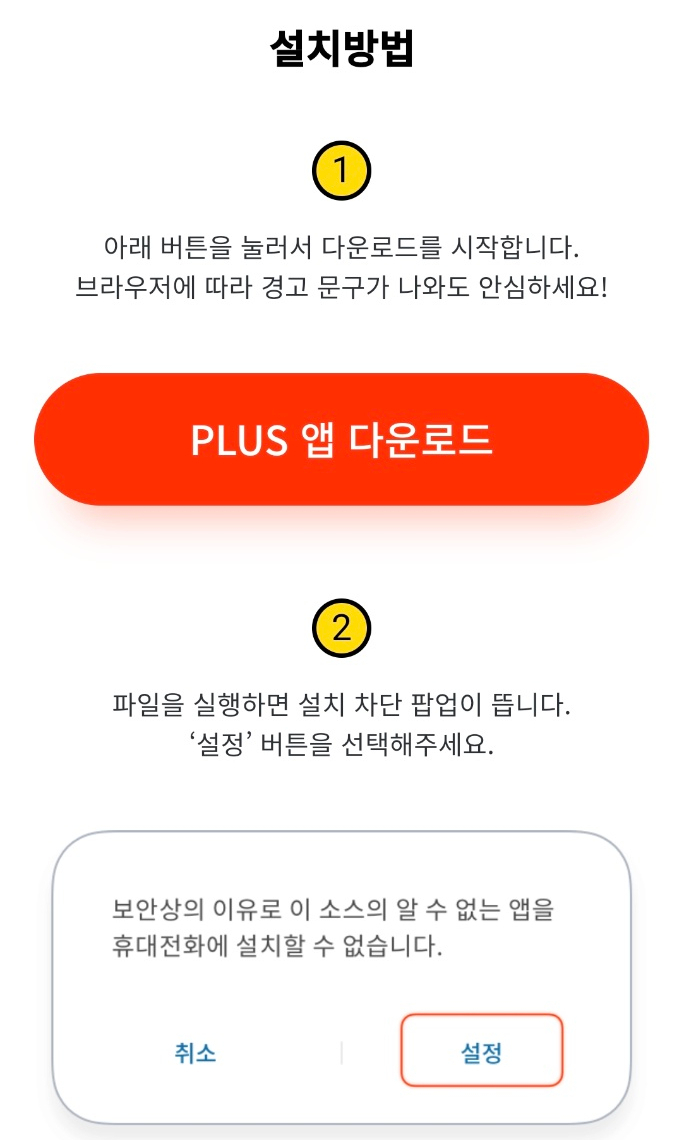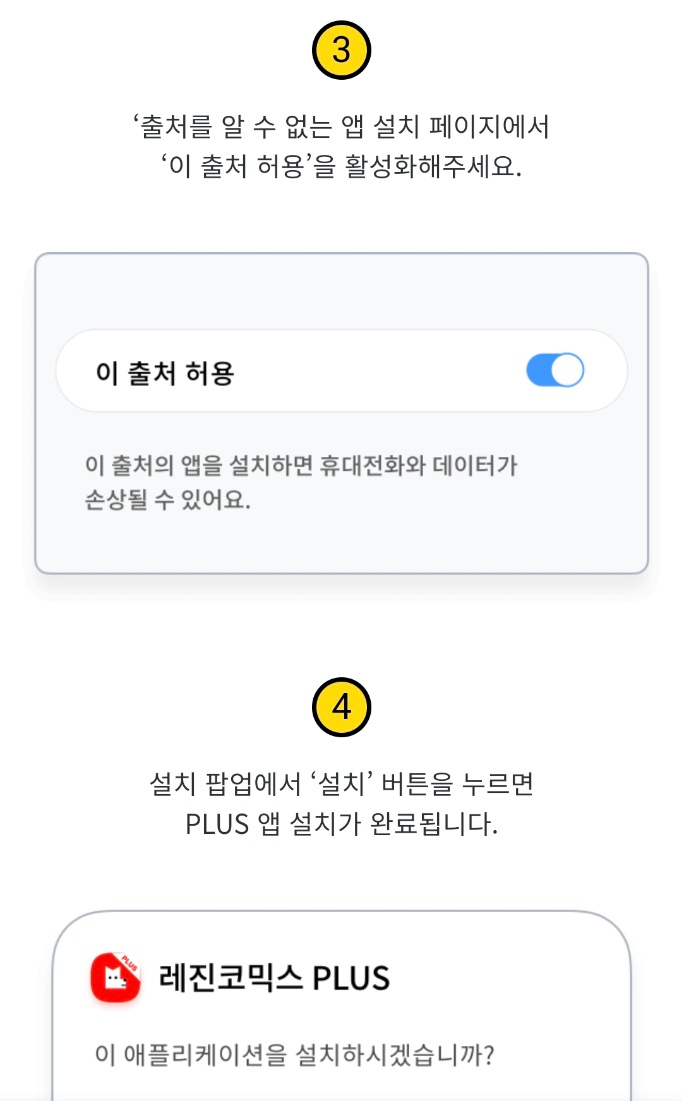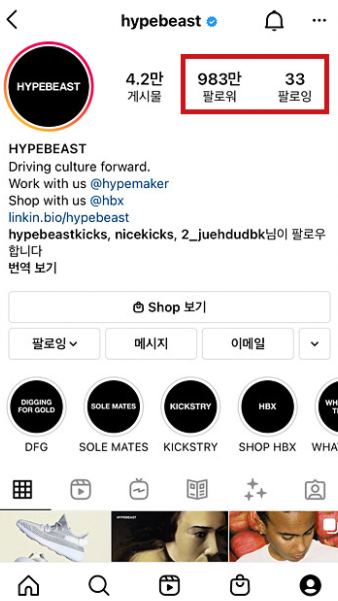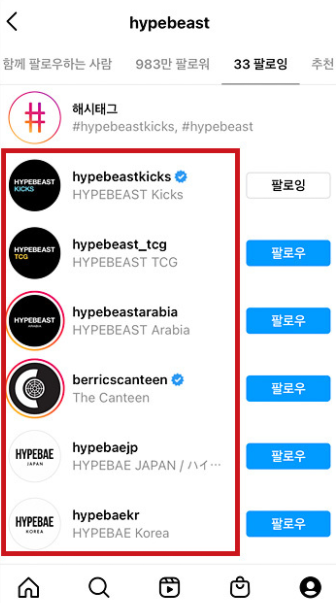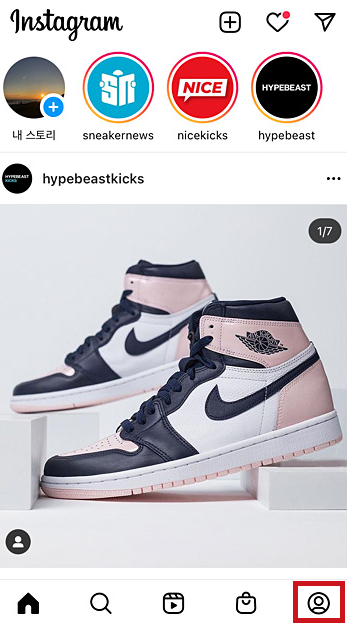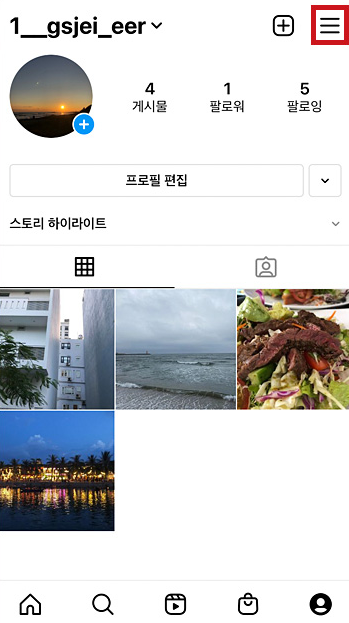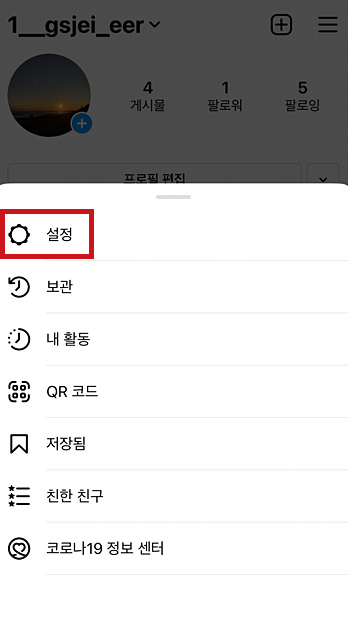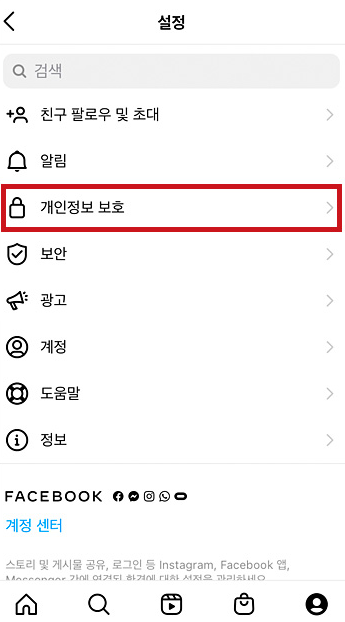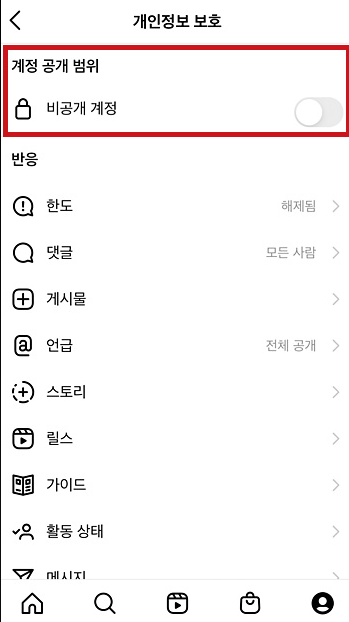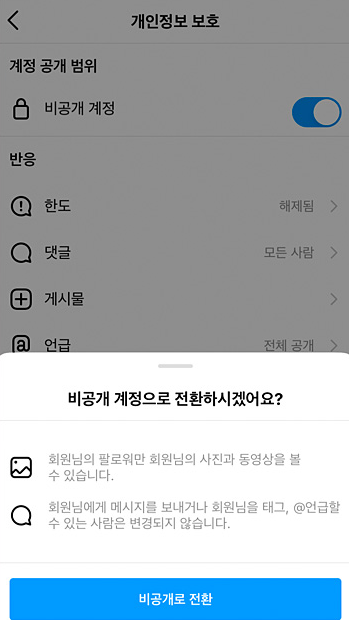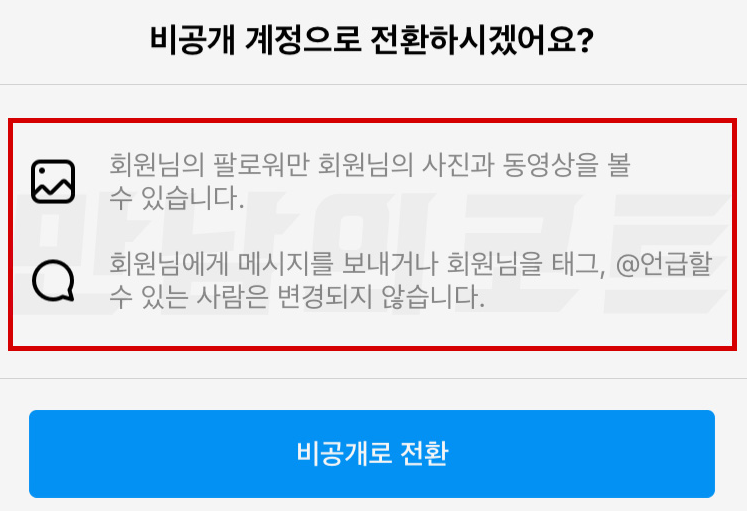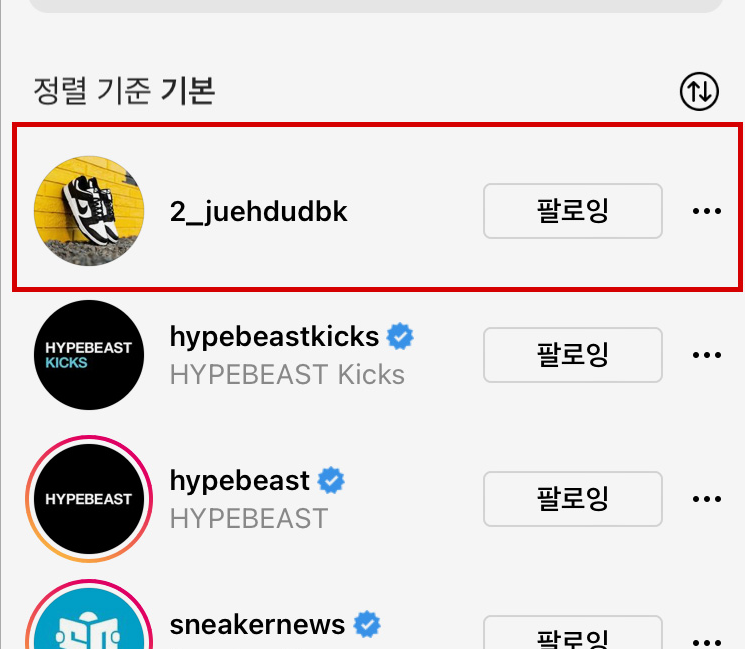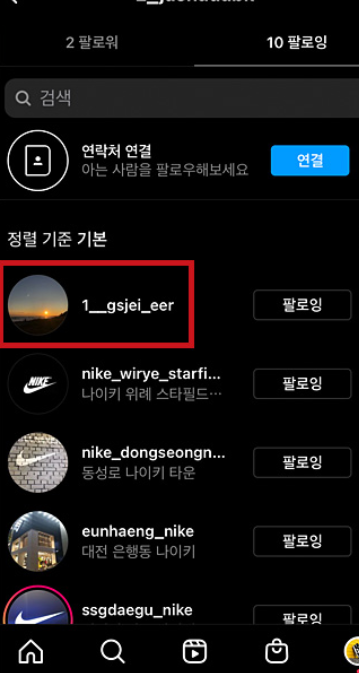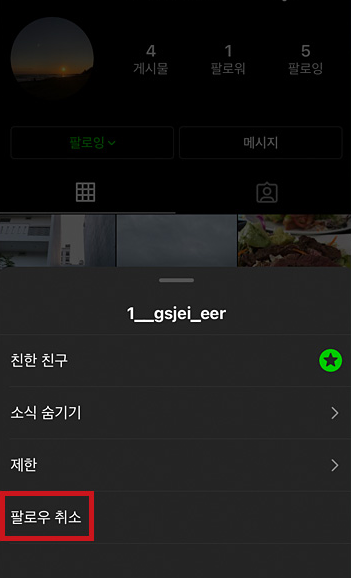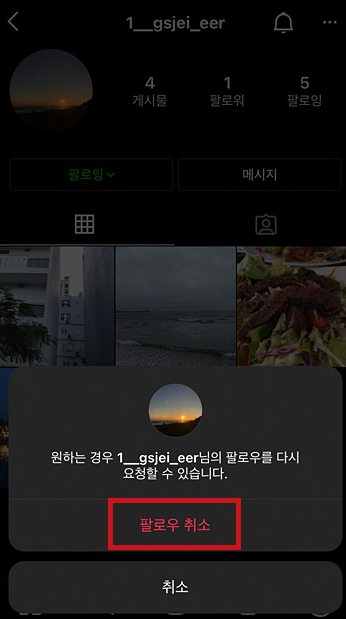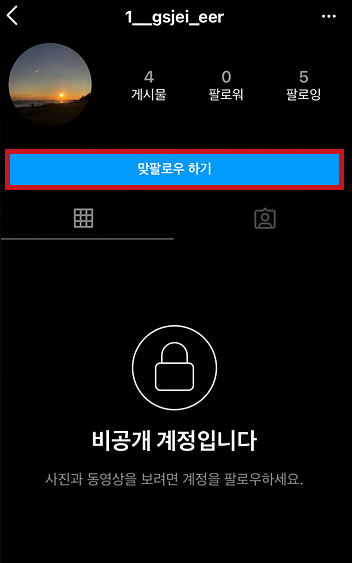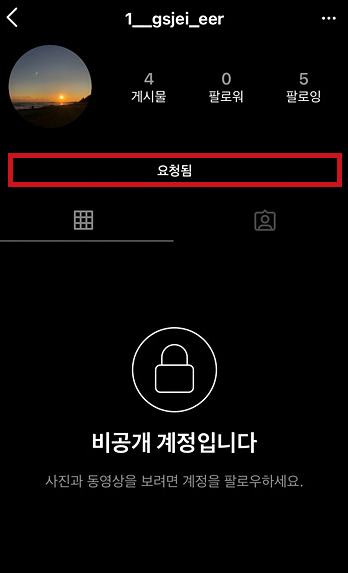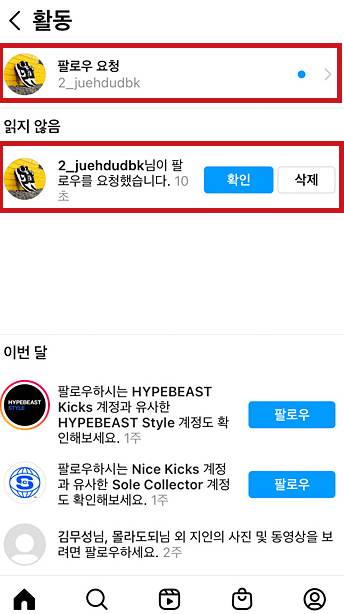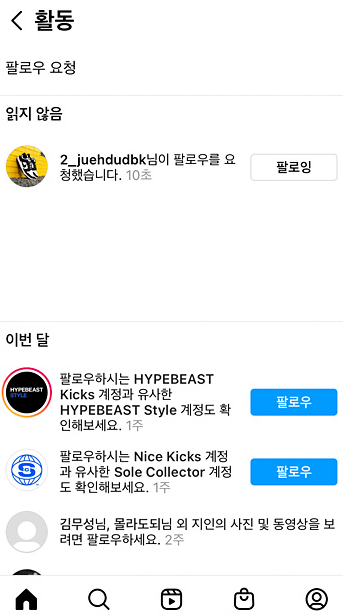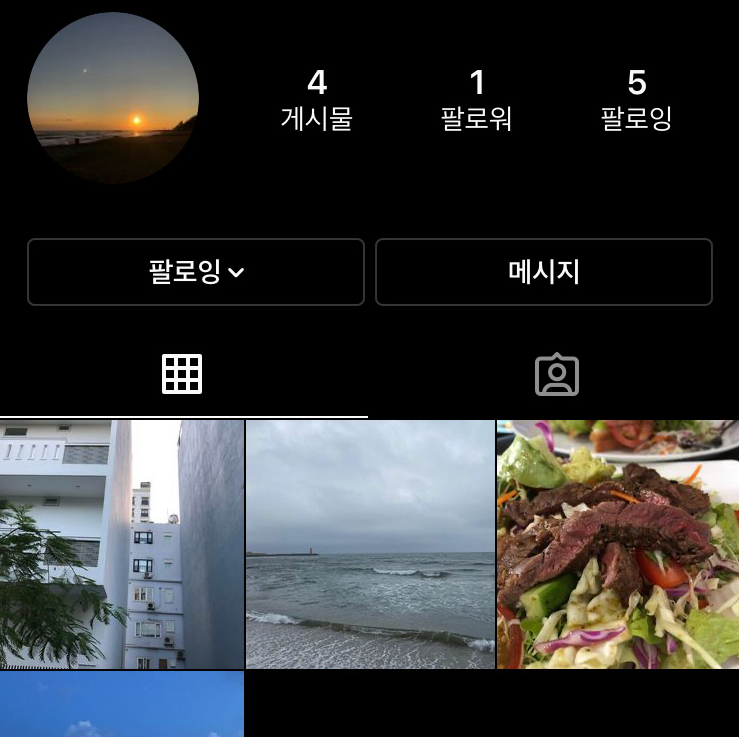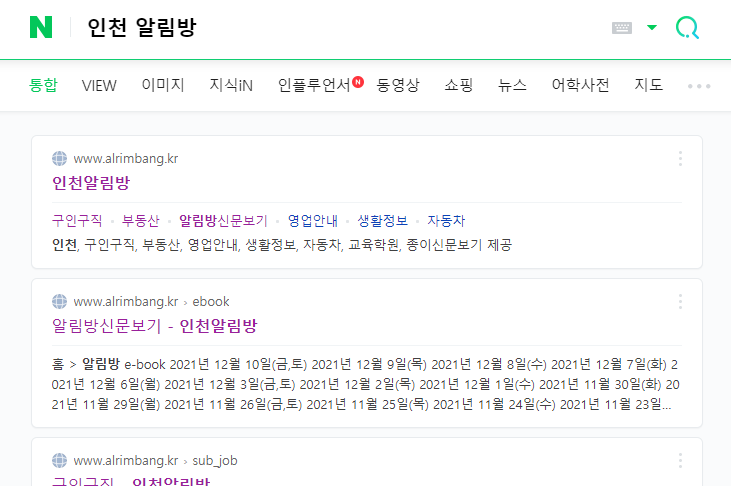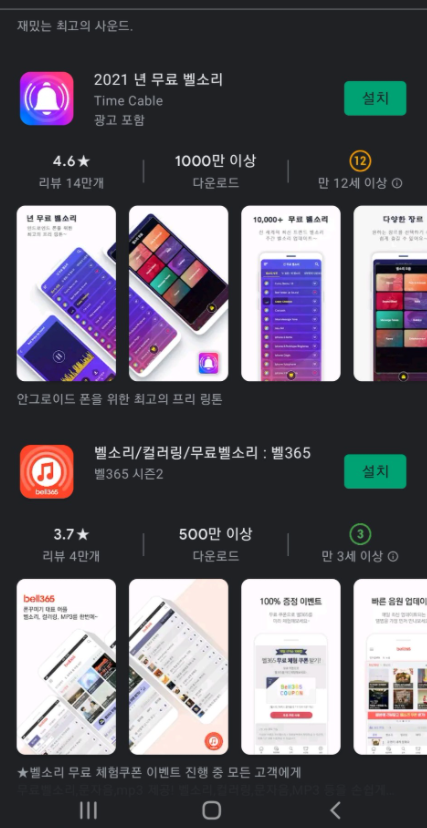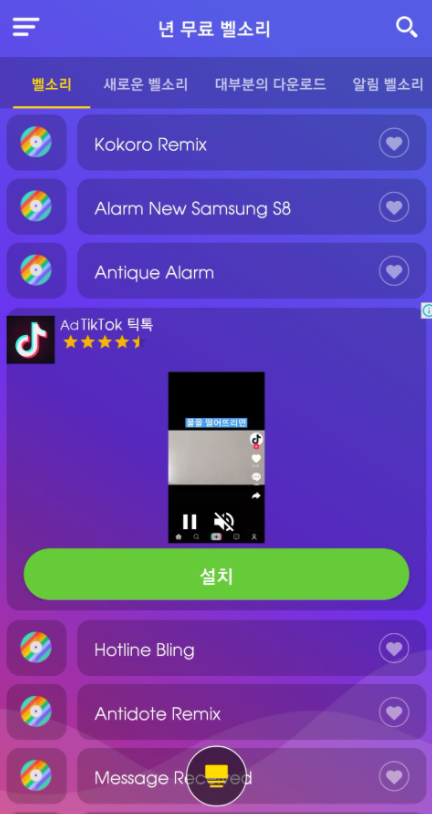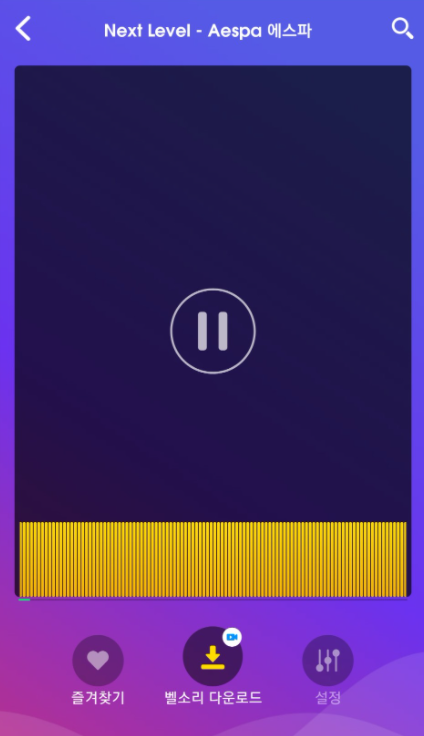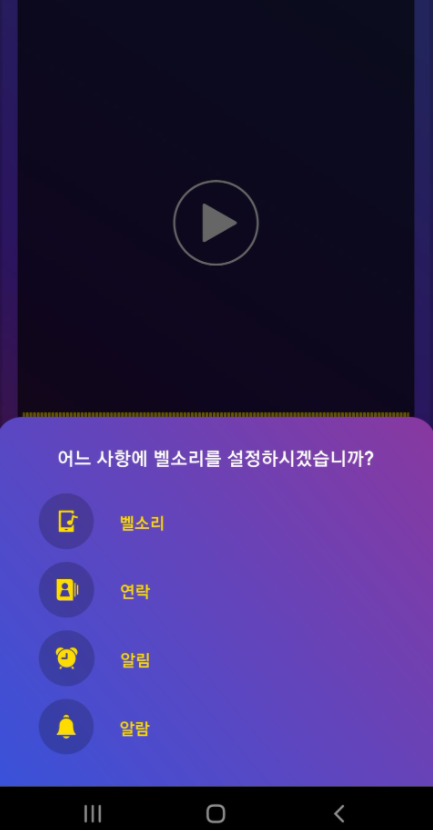이번시간에는 카카오톡 지갑 탈퇴 삭제 방법에 대해서 알아보도록 할텐데요
일단 카카오톡 지갑을 만들었으니 탈퇴도 될까 싶어서 한참을 찾아봤는데 카카오톡 지갑에서는 해답을 얻지 못하고, 결국 고객센터를 찾아보았네요. 거기에 해답이 있더라구요.
많은 분들이 궁금해할 만한 몇 가지의 질문의 답을 고객센터에서 가지고 왔는데요. 알고 계시면 도움이 되지 않을까 생각합니다.
카카오 인증서는 홈택스의 연말정산간소화 서비스에서 간편하게 로그인이 가능합니다. 지금 이 서비스 때문에 카카오 인증서를 가장 많이 사용하지 않나 생각하는데요. 저도 이용해 보니 정말 편하더라구요. 또한 국민신문고에서도 간편 인증 로그인이 된답니다.

휴대폰을 가지고 있는 사람이라면 거의 카카오톡을 이용하고 있을텐데요. 미성년자라고 해도 지갑을 만들 때는 제한이 없다고 해요. 하지만 만 14세 미만의 경우에는 보호자의 동의를 거처야 한다고 해요.
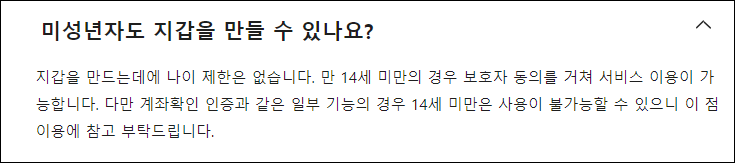
지갑을 두 개까지 만들어서 사용할 일이 있나요? 저는 이해가 되지 않는 일이지만, 이런 분들이 계시니까 고객센터에 글이 있는 거겠죠. 지갑은 카카오계정 당 1개만 만들 수 있다고 합니다. 한 사람당 한대의 기기에만 발급이 가능하다고 하네요.
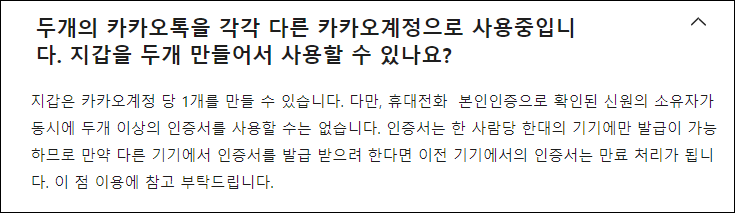
공인인증서가 폐지가 되고 공동인증서로 대체가 되었는데요. 아직까지는 많은 곳에서 이용이 되지 않고 있답니다. 앞으로 다양한 활용처들이 추가된다고 하니 그때까지 기다려봐야겠네요.한 곳의 인증서로 모든 서비스를 이용할 수 있었으면 좋겠는데, 각 회사마다 제휴를 맺은 곳이 다를테니 필요할 때마다 각각의 인증서를 발급해야 하는 건 아닌가..라는 생각도 드네요.
지갑을 따로 삭제하거나 탈퇴를 하는 기능은 아직까지는 없습니다. 그래서 정 없애고 싶다면 자신의 계정을 없애는 방법밖에는 없습니다. 하지만 여기에서 다른 대안 방법은 있는데 그 방법에 관한 정보를 말씀드리겠습니다.
인증서 없애기
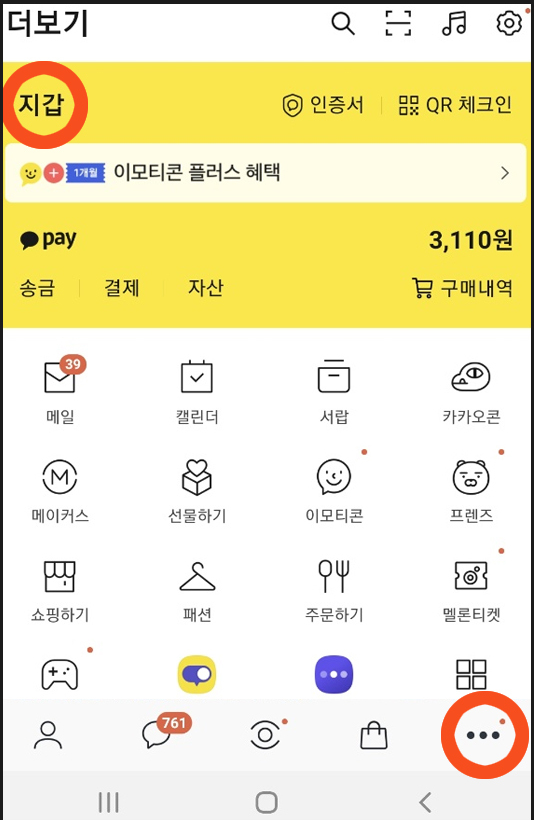
다행히 인증서는 없앨수가 있는데요. 카톡 실행 하시고 하단 메뉴 ㆍㆍㆍ 선택하시고 화면이 위의 사진처럼 바뀌면 지갑을 클릭해주세요.
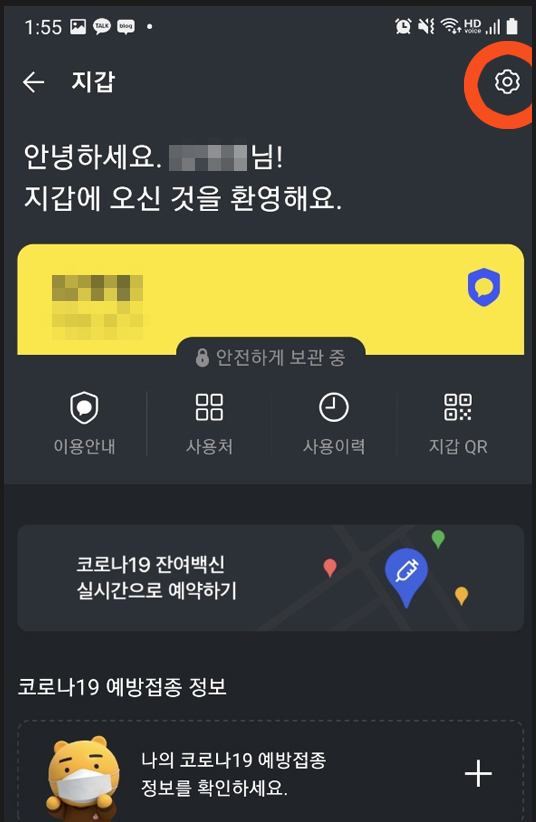
그럼 이렇게 검정색으로된 지갑 화면이 나오는데요. 여기에서 오른쪽의 상단에 보시면 톱니바퀴 아이콘이 있습니다. 저것을 바로 클릭해주세요.
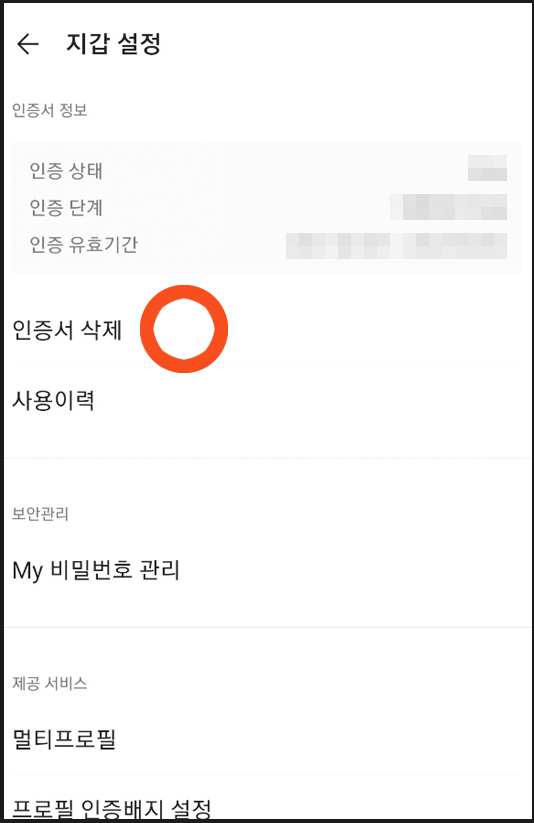
그럼 여기에서 바로 인증서 삭제라고 적혀져있는 메뉴가 있는데요. 이것을 클릭해주시면 됩니다.
(전체적으로 어려움은 없고 간단한 것 같죠!? 개인적으로 찾기 쉽게 되어있다는 생각이 들더라구요.)
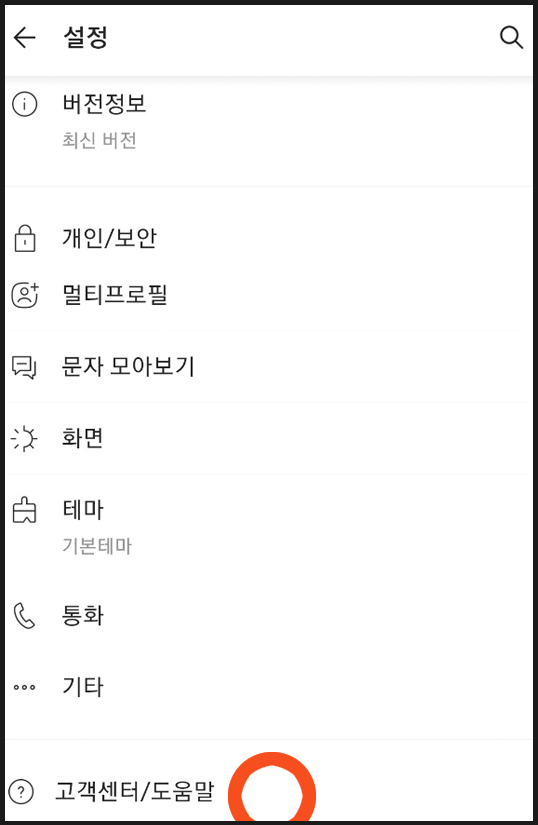
카톡 실행 - 하단 메뉴중ㆍㆍㆍ선택 - 오른쪽 상단 톱니바퀴 아이콘 클릭 하시고 고객센터, 도움말이라고 적혀져있는 것이 있는데요. 이것을 바로 골라주세요.
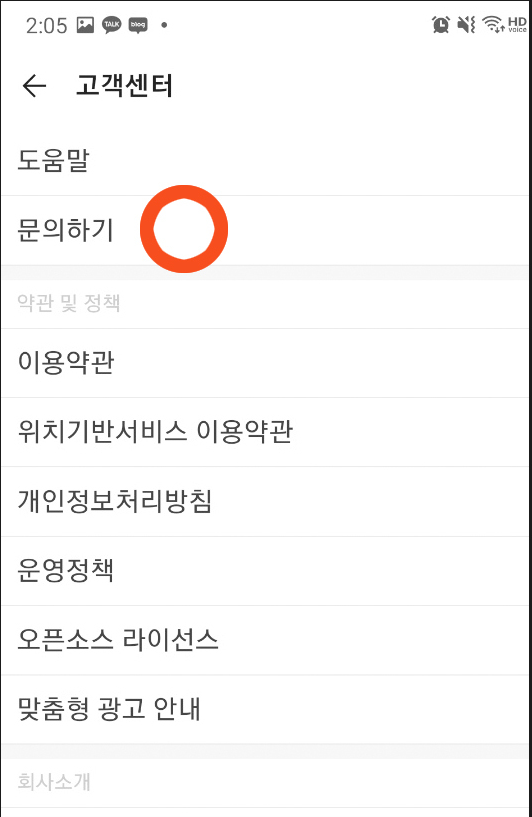
그럼 이중에서 문의하기라고 적혀져있는 것이 있습니다. 바로 골라주시면 됩니다.
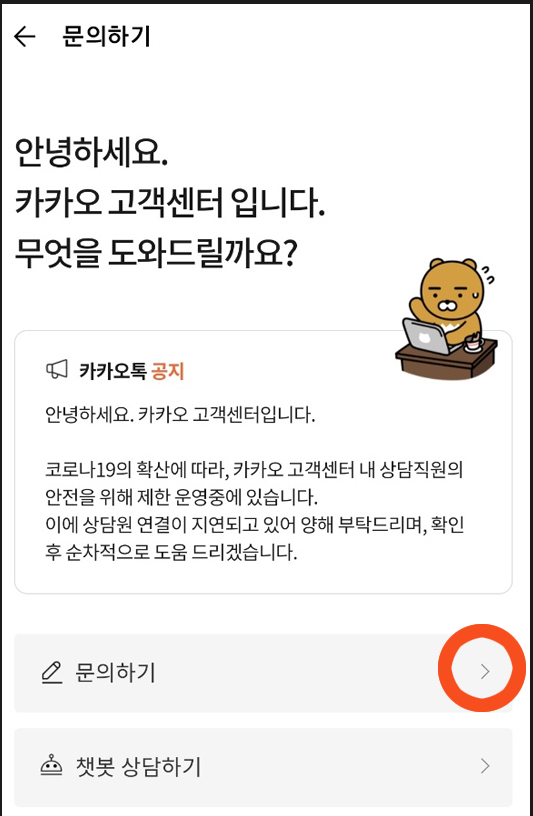
그리고 다시 문의하기를 선택하여서 궁금하신 사항을 여쭈어보실 수가 있습니다. 결론을 한번더 말씀을 드리자면 카카오톡 지갑 탈퇴 삭제 하는 방법은 아직까진 없으며 인증서만 삭제 가능합니다.